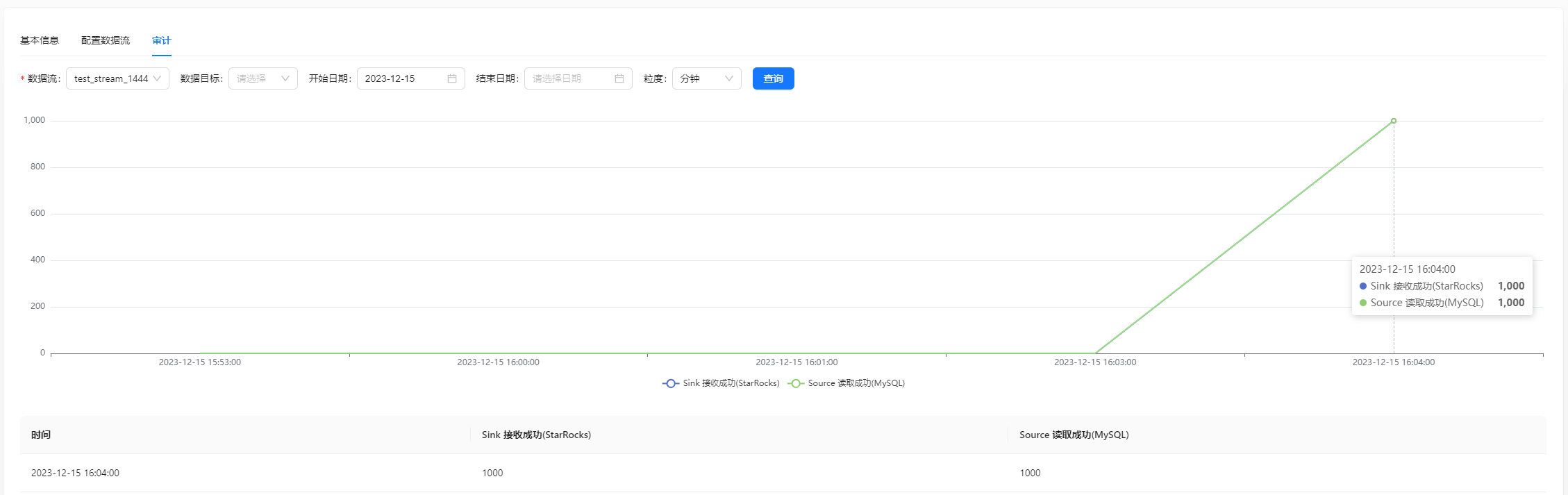MySQL 到 StarRocks 示例
在下面的内容中,我们将通过一个完整的示例介绍如何使用 Apache InLong 创建 MySQL -> StarRocks 数据同步。
环境部署
安装 InLong
在开始之前,我们需要安装 InLong 的全部组件,这里提供两种方式:
添加 Connectors
下载与 Flink 版本对应的 connectors,解压后将 sort-connector-starrocks-[version]-SNAPSHOT.jar 放在 /inlong-sort/connectors/ 目录下。
安装 StarRocks
请参考 StarRocks 官网的安装教程。
集群初始化
容器启动成功后,访问 InLong Dashboard 地址 http://localhost,并使用以下默认账号登录:
User: admin
Password: inlong
创建集群标签
页面点击 【集群管理】->【标签管理】->【新建】,指定集群标签名称和负责人:
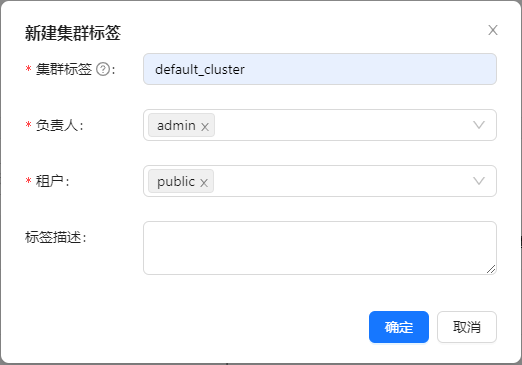
注:default_cluster 是各个组件默认上报集群标签,如果使用其它名称,确认对应标签配置已修改。
注册 Pulsar 集群
页面点击 【集群管理】 -> 【集群管理】 -> 【新建集群】,注册 Pulsar 集群:
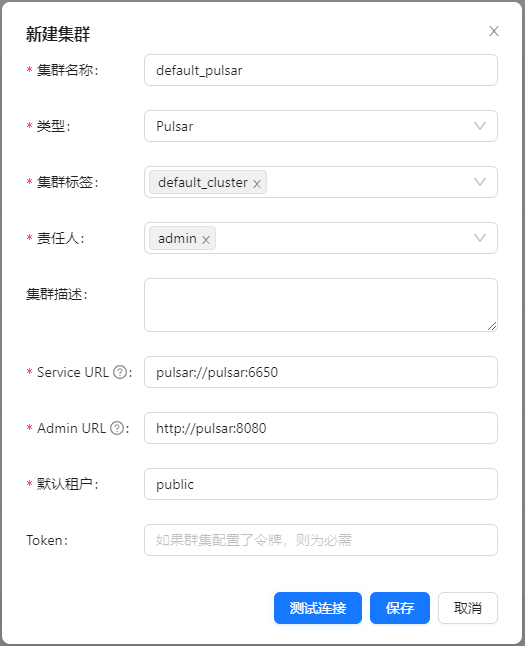
集群标签选择刚创建的 default_cluster,配置 Docker 部署的 Pulsar 集群:
Service URL 为 pulsar://pulsar:6650, Admin URL 为 http://pulsar:8080.
注册 StarRocks 数据节点
页面点击 【数据节点】 -> 【创建】 ,新增 StarRocks 数据节点.
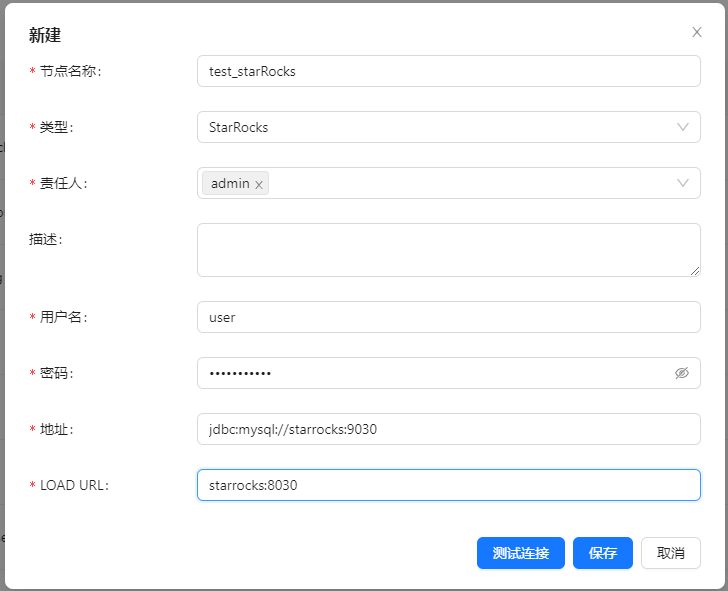
- LOAD URL 请勿携带
http://, 填写 IP + 端口即可。
任务创建
新建数据流组
页面点击【数据同步】 → 【创建】,输入 Group ID、Steam ID 和 是否整库迁移:
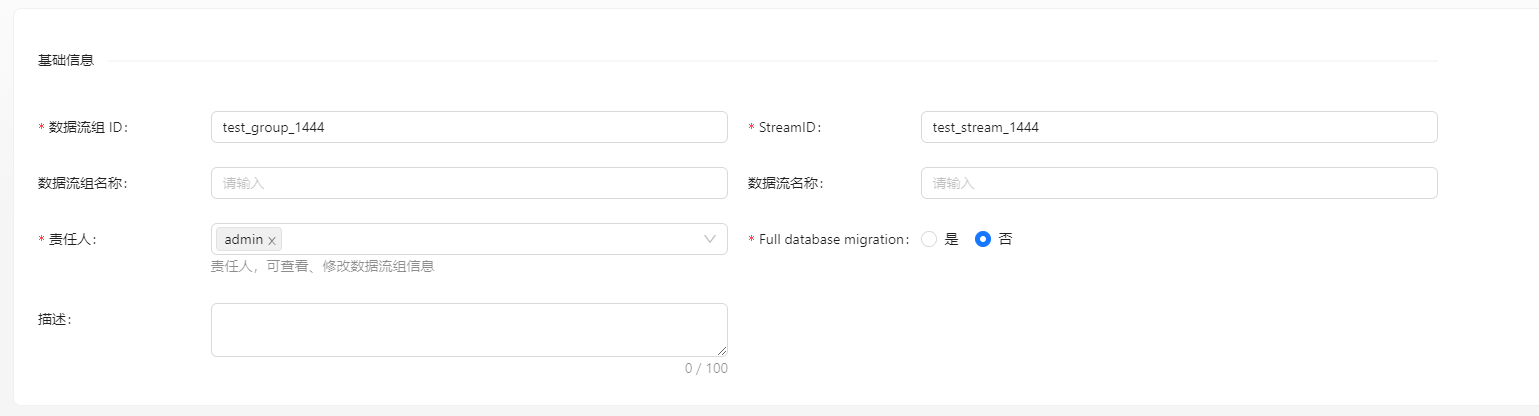
创建数据源
数据源中点击 【新建】 → 【MySQL】 配置数据源名称、地址、库表信息等。
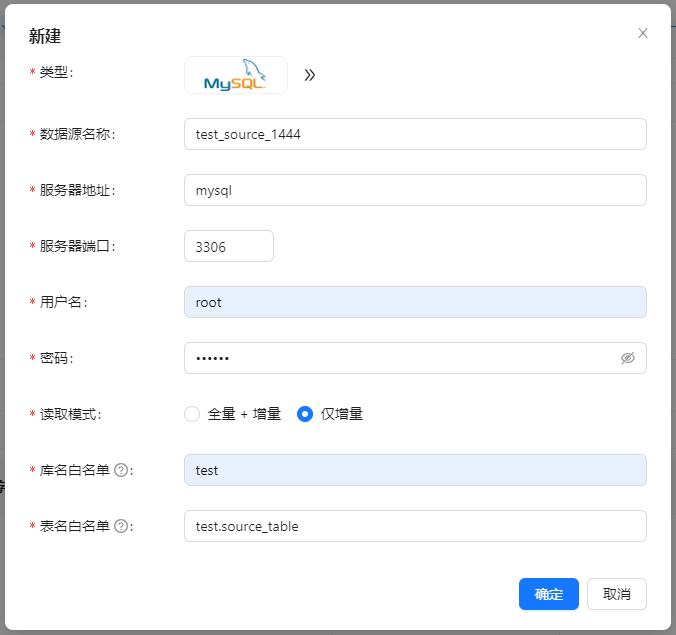
- 读取模式选择
全量+增量时,表中的存量数据也会被采集,仅增量模式则不会。 - 表名白名单格式为
<dbName>.<tableName>,支持正则表达。
创建数据目标
数据目标中点击 【新建】 → 【StarRocks】,设置数据目标名称并选择创建好的 StarRocks 数据节点, 并填写库表名称。
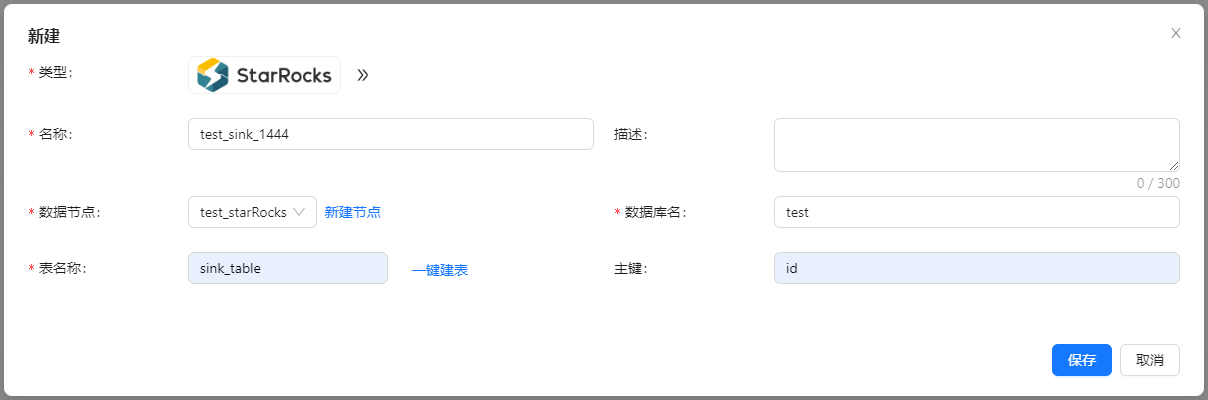
审批数据流
点击 【审批管理】 -> 【我的审批】 -> 【审批】 -> 【通过】.
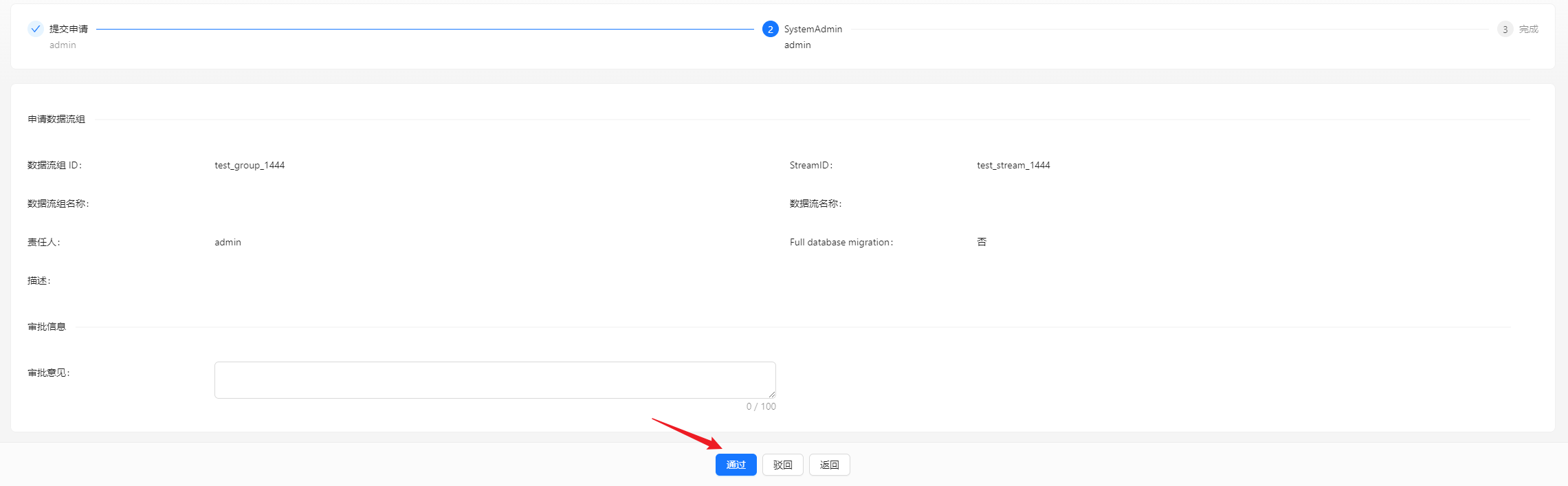
返回【数据集成】,等待任务配置成功:
测试数据
发送数据
#!/bin/bash
# MySQL info
DB_HOST="mysql"
DB_USER="root"
DB_PASS="inlong"
DB_NAME="test"
DB_TABLE="source_table"
# Insert data in a loop
for ((i=1; i<=1000; i++))
do
# Generate data
id=$i
name="name_$i"
# Build an insert SQL
query="INSERT INTO $DB_TABLE (id, name) VALUES ($id, '$name');"
# Execute insert SQL
mysql -h $DB_HOST -u $DB_USER -p$DB_PASS $DB_NAME -e "$query"
done
根据实际环境修改脚本中的变量,执行脚本向 source_table 表中累计添加 1000 条数据:
验证数据
进入 StarRocks,查看 sink_table 表数据
也可以在页面查看审计数据: